Rumah >Tutorial perisian >aplikasi mudah alih >Bagaimana untuk melaraskan saiz berus dalam Photoshop
Bagaimana untuk melaraskan saiz berus dalam Photoshop
- 王林ke hadapan
- 2024-04-24 18:10:26945semak imbas
Cara Melaraskan Saiz Berus dalam Photoshop Melaraskan saiz berus adalah kemahiran penting dalam Photoshop, tetapi ia boleh mengelirukan untuk pemula. Panduan ini akan memberikan arahan terperinci tentang cara menetapkan saiz berus anda dengan berkesan untuk mencipta lukisan dengan tepat berdasarkan keperluan reka bentuk anda. Editor PHP Apple telah menyusun langkah yang jelas dan mudah difahami supaya anda boleh menguasai pelarasan saiz berus dalam Photoshop dengan mudah. Sama ada anda seorang ilustrator berpengalaman atau baru bermula, panduan ini akan memberi anda cerapan berharga untuk membantu anda mencipta karya seni yang mengagumkan.
Pertama, selepas memilih alat berus dalam Photoshop, klik ikon saiz berus dalam bar pemilihan.
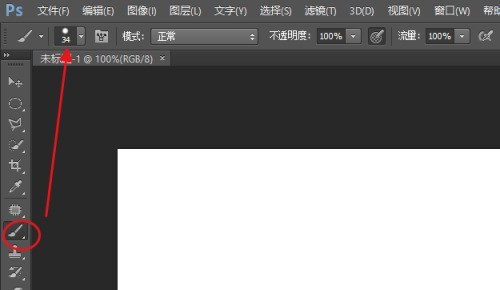
Kemudian gerakkan peluncur [Saiz] ke kanan untuk menjadikan berus lebih besar, dan sebaliknya untuk menjadikan berus lebih kecil.
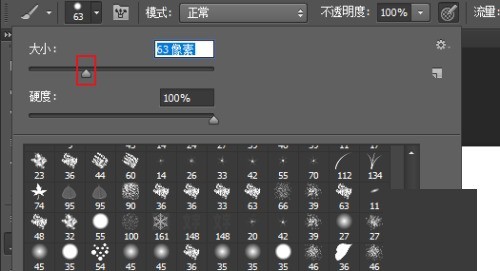
Kaedah 2: Laraskan dalam panel berus
Klik ikon panel berus untuk membuka panel tetapan berus. Pilih bentuk hujung berus, kemudian seret peluncur Saiz untuk melaraskan saiz berus.
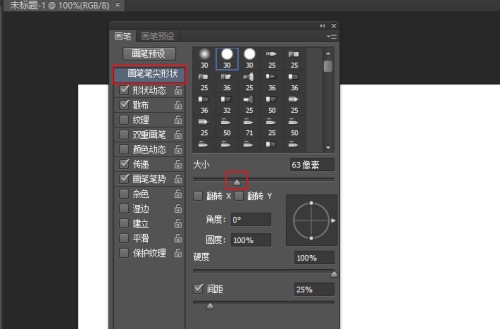
Kaedah 3: Laraskan saiz berus melalui kekunci pintasan tetikus
Selepas memilih berus, klik kurungan segi empat sama pada papan kekunci dan klik sekali untuk zum masuk atau keluar. Klik di sebelah kanan untuk mengezum masuk, klik di sebelah kiri untuk mengezum keluar.
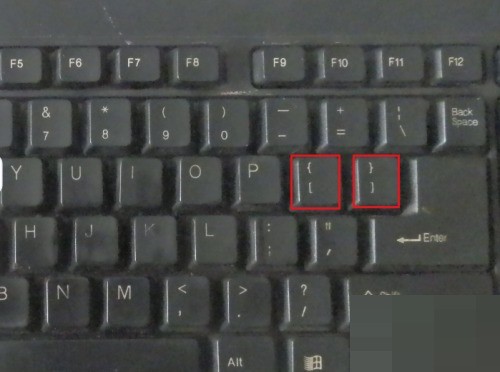
Atas ialah kandungan terperinci Bagaimana untuk melaraskan saiz berus dalam Photoshop. Untuk maklumat lanjut, sila ikut artikel berkaitan lain di laman web China PHP!
Artikel berkaitan
Lihat lagi- Bagaimana anda memindahkan Microsoft Authenticator ke telefon baru?
- Bagaimana saya memulihkan akaun microsoft autherticator saya?
- Panduan strategi permainan hari pertama Dungeon & Fighter Origins
- Bagaimana untuk melihat Perjanjian Pengguna dalam Chalk_Tutorial semasa melihat Perjanjian Pengguna dalam Chalk
- Cara menambah nota pengguna pada NetEase Cloud Music_Tutorial semasa menambahkan nota pengguna pada NetEase Cloud Music

